إيمان السعودي حسن الشامي
الكتابة في الفلاش
الكتابة فى فلاش هناك 3 أنواع للنصوص فى فلاش :
– Static Text , تستعمل عندما نريد كتابة نصوصا عادية . وهو يختلف عن النوعين التاليين بأنه لا يمكن ربطه بالأكشن سكريبت ولا يمكننا إعطائه إسما Instance Name2 – Dynamic Text تستعمل عندما نريد ربط النص بأوامر أكشن سكريبت كأن نجعل فلاش يظهر نصا موجودا فى ملف خارجى وذلك وقت تشغيل الفيلم . وسنأتى على توضيح ذلك فيما بعد إن شاء الله 3 – Input Text أو نص إدخال وهى منطقة تسمح للمستخدم بالكتابة , مثلا كأن نطلب منه كتابة بيانات التسجيل , ويستحسن أن تختار خاصية :وضع النص داخل مستطيل Show border around textوهى الخاصية رقم 25 فى الصورة الثالثة فى الموضوع , وذلك ليكون هناك مستطيلا فارغا يظهر للمستخدم فيعرف أن عليه كتابة نص بداخله.كما يمكنك اختيار تنسيق سطر النص بأن يكون فى شكل Password ويستعمل هذا التنسيق عندما تطلب من المستخدم إدخال كلمة سر ( انظر للخاصية رقم 22 فى الصورة الثالثة فى الموضوع ) ولا تنسى وأنت فى مرحلة إنشاء الفيلم أن تحدد نوع الخط الذى سيستعمله المستخدم وبالطبع يجب أن يكون الخط موجودا فى جهازه . انظر للصورة التالية , نص الإدخال الأول تنسيقه Single Line , أما الثانى فهو Password , وباقى النصوص هى نصوص عادية من نوع Static
– Static Text , تستعمل عندما نريد كتابة نصوصا عادية . وهو يختلف عن النوعين التاليين بأنه لا يمكن ربطه بالأكشن سكريبت ولا يمكننا إعطائه إسما Instance Name2 – Dynamic Text تستعمل عندما نريد ربط النص بأوامر أكشن سكريبت كأن نجعل فلاش يظهر نصا موجودا فى ملف خارجى وذلك وقت تشغيل الفيلم . وسنأتى على توضيح ذلك فيما بعد إن شاء الله 3 – Input Text أو نص إدخال وهى منطقة تسمح للمستخدم بالكتابة , مثلا كأن نطلب منه كتابة بيانات التسجيل , ويستحسن أن تختار خاصية :وضع النص داخل مستطيل Show border around textوهى الخاصية رقم 25 فى الصورة الثالثة فى الموضوع , وذلك ليكون هناك مستطيلا فارغا يظهر للمستخدم فيعرف أن عليه كتابة نص بداخله.كما يمكنك اختيار تنسيق سطر النص بأن يكون فى شكل Password ويستعمل هذا التنسيق عندما تطلب من المستخدم إدخال كلمة سر ( انظر للخاصية رقم 22 فى الصورة الثالثة فى الموضوع ) ولا تنسى وأنت فى مرحلة إنشاء الفيلم أن تحدد نوع الخط الذى سيستعمله المستخدم وبالطبع يجب أن يكون الخط موجودا فى جهازه . انظر للصورة التالية , نص الإدخال الأول تنسيقه Single Line , أما الثانى فهو Password , وباقى النصوص هى نصوص عادية من نوع Static
 وعند الكتابة يمكنك النقر على المسرح وتبدأ فى الكتابة حيث تتمدد المساحة المخصصة للكتابة تلقائيا , وستلاحظ وجود دائرة صغيرة فى الركن الأيمن العلوى أو يمكنك السحب بأداة النص وعمل مستطيل تكون هى المساحة التى يتكون النص داخل حدودها , وستلاحظ وجود مربع صغير فى الركن الأيمن العلوىخصائص النص بالإضافة إلى نوع النص لدينا خصائص أخرى للنص , وكل ذلك نجده فى لوح Properties , ولنشرح بإختصار هذه الخصائص
وعند الكتابة يمكنك النقر على المسرح وتبدأ فى الكتابة حيث تتمدد المساحة المخصصة للكتابة تلقائيا , وستلاحظ وجود دائرة صغيرة فى الركن الأيمن العلوى أو يمكنك السحب بأداة النص وعمل مستطيل تكون هى المساحة التى يتكون النص داخل حدودها , وستلاحظ وجود مربع صغير فى الركن الأيمن العلوىخصائص النص بالإضافة إلى نوع النص لدينا خصائص أخرى للنص , وكل ذلك نجده فى لوح Properties , ولنشرح بإختصار هذه الخصائص  – نوع النص وقد شرحناه فى البداية2
– نوع النص وقد شرحناه فى البداية2 – إسم النص وهذه الخاصية متاحة فى كل الأنواع ماعدا النوع Static , وهو يفيد فى ربط أوامر الأكشن سكريبت بإسم النص
3 – التحكم فى حجم وإحداثيات النص بالنسبة للمسرح .
4 – نوع الخط
– التباعد بين الأحرف .
6 – حجم الخط .
7 – لون الخط .
8 – الخط سميك Bold.
9 – مائل Italic .10 – محاذاة لليسار
11 – محاذاة للوسط .
12 – محاذاة لليمين .
13 – ضبط Justify14 – تعديل إعدادات معينة مثل جعل مسافة بادئة قبل النص Indent , والفراغ المتروك قبل النص أو بعده .. إلخ .
15 – التحكم فى جعل النص رأسيا أو أفقيا .
16– خيارات للوح العرض متعلقة بالنص مثل إبراز المساعدة Help الخاصة بالنص وإعدادات أخرى
17 – أيضا المساعدة فيما يتعلق بالنص .
18– Accessibility وهى متاحة بالنسبة لأدوات أخرى أيضا غير النص لذا فليس من المهم أن نشرحها هنا ولكن كفكرة عامة هى تفيد عندما يكون لديك عناصر كثيرة وتريد تنظيمها فى مجموعات حسب اللون أو خصائص أخرى ثم تجعل لكل عنصر إسم معين وترتب العناصر فى مجموعات ويمكنك إنشاء مفاتيح إختصار للوصول إليها .. إلخ .
19- الحروف عادية أو فوق الخط أو تحت الخط .20 – خيار التنعيم , وفى الوضع الإفتراضى يكون الخيار هو : Anti – alias for readabilityأى تنعيم الخط بهف جعله مريحا فى القراءة , والخيارات الأخرى هى تنعيمه من أجل الحركة أو جعله كصورة بلا تنعيم , والخيار الأخير هو Custom حيث يتيح لك اختيار ماتريد من حيث درجة حدة الخط وسماكته , ولكى ترى الفرق فى التغييرات قم بإستخدام العدسة وكبر الخط حتى تشاهد ذلك بوضوح .21 – لإدماج الخطوط التى استعملتها فى الفيلم وليست لدى المستخدم (الخطوط التى لا تأتى مع ويندوز) ويستحسن أن تنقر على زر Auto Fill فى اللوحة التى ستظهر لك . وإدماج خطوط فى الفيلم يزيد من حجمه شيئا ما .22 – التحكم فى جعل النص فى سطر واحد أو أسطر متعددة مع الإلتفاف التلقائى أو بدون , أو أن تظهر الأحرف على هيئة نجوم وتستعمل عندما تطلب من المستخدم إدخال كلمة السر مثلا ( انظر إلى الصورة رقم 2 فى الموضوع )23 – Selectable أى يمكن للمستخدم تحديد النص ( ومن ثم يمكنه نسخه مثلا )24 – التعامل مع النص كأنه نص HTML للحفاظ على سمات خاصة ( كالإرتباط التشعبى مثلا , مثل ارتباط النص بعنوان ويب )25 – وضع النص داخل مستطيل , مثلا نحتاج لهذه الخاصية عند عمل نص من نوع Input Text كى يعرف المستخدم أن عليه إدخال نص فى هذا المستطيل .26 – Var إختصار لكلمة Variable أى : متغير , وسنأتى على ذكر ذلك فى الأكشن سكريبت .27 – إحتواء تلقائى للنص داخل المساحة المحددة له .28 – ربط النص بعنوان : موقع , إيميل .. إلخ 29 – وتبعا للإرتباط تحديد عدة خيارات خاصة به , وسنأتى على ذكر ذلك فى الأكشن سكريبت إن شاء الله .تصحيح الأخطاء فى النص فى النصوص الإنجليزية يمكنك تحديد النص ثم النالكتابة باللغة العربية فى فلاشكما ذكرنا فإن فلاش من بداية ظهوره حتى الآن لا يدعم اللغة العربية فى الكتابة ( شيئ غريب .. ) , وربما بعد دمج شركة أدوبى مع شركة ماكروميديا ربما نشهد تغييرا فى هذه السياسة , وحتى ذلك الحين فنحن مجبرون للتعامل مع الواقع .للكتابة فى فلاش بالعربى لدينا الحلول التالية :
– برنامج الوسيط الجديد :يمكنك تحميله من هنا وهو الإصدار الأخير ( الثالث ) تحميلخطوط للبرنامجتحميلاستخدام البرنامج :1 -عند فتح البرنامج ستجد شرحا مكتوبا , اضغط على زر تجديد لمسح الكلام
– اختر مجموعة خطوط W2ALW3
– اكتب النص فى الجزء السفلى من واجهة البرنامج , وبمجرد كتابة النص سيتم نسخه لذاكرة الجهاز
– فى فلاش قم بلصق النص بالضغط على Ctrl + V من لوحة المفاتيح , ثم فى لوح الخصائص اختر أحد خطوط المجموعة W2ALWانظر للصورة التالية حيث يمكنك رؤية الخطوات مرة أخرى .
قر بالزر الأيمن حيث تظهر قائمة , اختر آخر أمر فيها وهو Chick Spelling
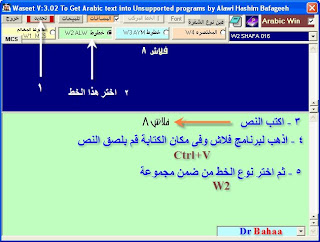 ويمكنك حتى كتابة نصوص من عدة أسطر 2 – برنامج أبو رشيد تحميل خطوط للبرنامج والبرنامج يعتمد على نفس الفكرة , انظر إلى الصورة لمعرفة الخطوات
ويمكنك حتى كتابة نصوص من عدة أسطر 2 – برنامج أبو رشيد تحميل خطوط للبرنامج والبرنامج يعتمد على نفس الفكرة , انظر إلى الصورة لمعرفة الخطوات – برنامج Corel Draw ويمكنك تحميل الإصدار الأخير 13من هنا كراك كراك آخر باسوورد فك الكراك :www.softarchive.netوإذا إذا كان لديك إصدار أقدم فلا بأس , لأن برنامج كوريل درو يدعم العربية دائما . والميزة فى استعمال هذا البرنامج هو أنه يمكنك استعمال كافة الخطوط فى جهازك سواء الموجودة أصلا أو التى أضفتها فيما بعد , بينما البرنامجين الوسيط وأبو رشيد يستعملان مجموعة محدودة من الخطوط . وبعد كتابة النص فى البرنامج قم بتصديره بصيغة SWFوفى فلاش قم باستيراد الملف .4 – إذا كان لديك برنامج فوتوشوب أى إصدار ولكن ME (خاصة بالشرق الأوسط ) اكتب النص ثم قم بتصدير ( (Export إلى فلاش عن طريق البرنامج الرائع psd2fla
وميزة البرنامج أنه يصدر كل شيء من فوتوشوب إلى فلاش حتى الطبقات . انظروا صنعنا هذه الطبقات فى فوتوشوب وتم تصديرها لفلاش كطبقات أيضا
تم شرح الكتابة في الفلاش
ايمان السعودي حسن الشامي
عضو مجموعة فلاش





ليست هناك تعليقات:
إرسال تعليق